Win7保存文件时 找不到桌面选项
- 分类:教程 回答于: 2015年07月06日 00:00:00
很多时候我们想要把文件数据等保存或者另存为到桌面的时候,却发现Win7 系统里的桌面选项没有了。即是Win7保存文件时,找不到桌面选项,很多人不知道怎么去找回桌面选项而选择保存到其他地方,然后使用的时候又会发现不好找到文件位置。那么我们应该怎么解决Win7保存文件时,找不到桌面选项的问题呢?
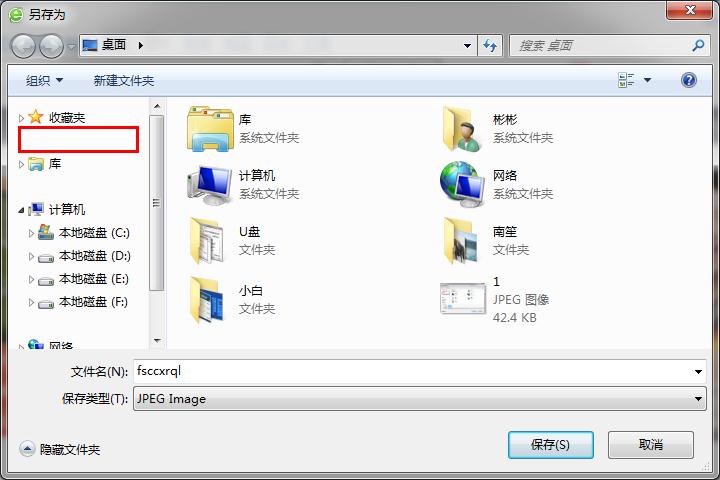
这时我们应该怎么办呢?别着急,系统重装小编教大家一个简单方法:在收藏夹和库的空白处右键,在弹出的提示框里,在显示所有文件夹的前面打勾。
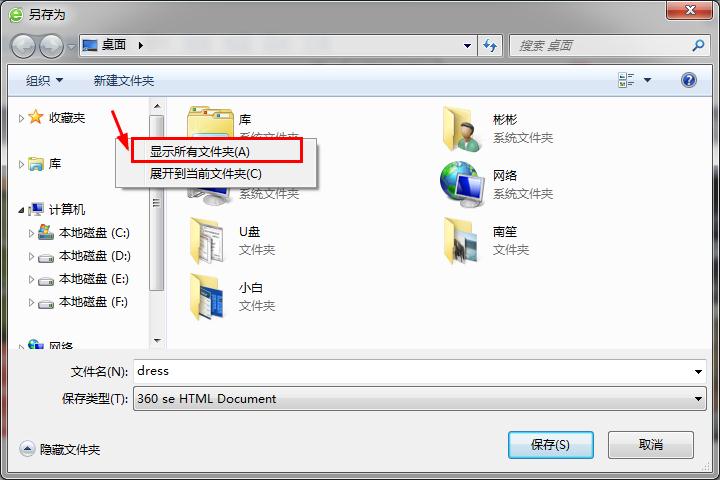
这样,桌面选项就出来了
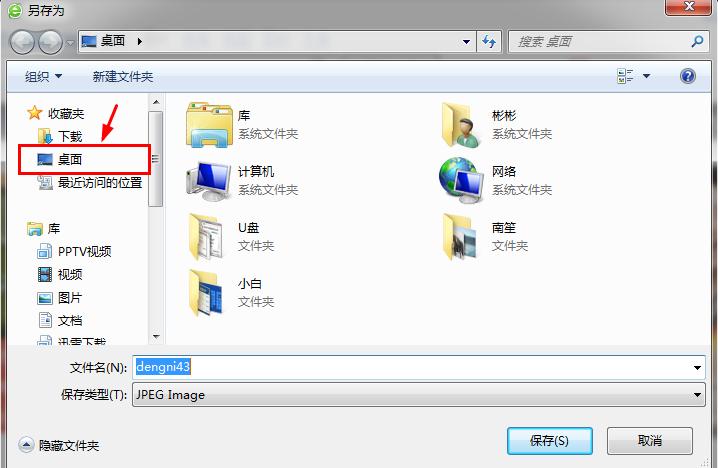
还有另外一个方法就是:在任一文件夹里面点鼠标右键,新建快捷方式,在目标里输入桌面的链接如:“C:\Users\用户\Desktop”。建好以后复制或剪切一下该快捷方式,打开收藏夹,右键点击粘贴快捷方式。
 有用
30
有用
30


 小白系统
小白系统


 1000
1000 1000
1000 1000
1000 1000
1000 1000
1000 1000
1000 1000
1000 1000
1000 1000
1000 1000
1000猜您喜欢
- u盘怎么装系统教程2016/12/30
- 《王者荣耀下载游戏指南:快速安装与常..2024/08/21
- 电脑密码忘记怎么办2024/10/01
- pdf怎么转换成word文档2024/10/22
- Windows操作系统你更喜欢使用哪一个..2021/10/14
- 金山重装系统大师工具怎么样..2022/06/25
相关推荐
- 重装系统多少钱2023/04/07
- 电脑自己可以重装系统吗2022/11/14
- 微软电脑:领先科技的引领者..2024/09/29
- 简述小白一键系统重装系统GHO文件如何..2022/12/09
- 联想售后电话:快速解决电脑问题的最佳..2024/10/10
- 神舟电脑怎么进入bios重装系统..2022/10/13




















 关注微信公众号
关注微信公众号





